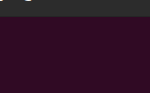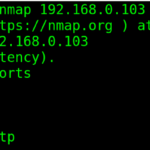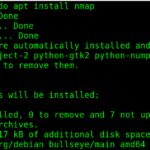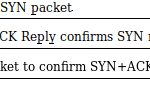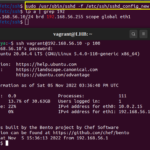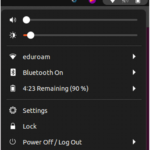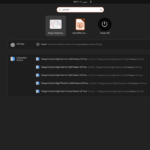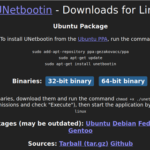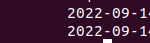Un sistema Linux puede tener muchos usuarios conectados a la vez. El administrador de Linux verifica los usuarios registrados y puede ver lo que cada usuario está haciendo en su terminal. Verificar quién está conectado actualmente es una forma de mejorar la seguridad de su sistema.
Esta guía explica cómo puede imprimir los nombres de usuario de los usuarios actualmente conectados en Linux.
Diferentes formas de imprimir los nombres de usuario de los usuarios registrados en Linux
Se puede acceder a Linux de forma remota, y muchos usuarios utilizan un protocolo como SSH para acceder a sus sistemas Linux de forma remota. Controlar quién está conectado al sistema es parte del trabajo del administrador. Veamos las diversas formas de lograrlo.
1. Usando el comando «W»
Un comando como «w» recupera los detalles de los usuarios registrados actualmente del archivo /var/run/utmp cuando se ejecuta. Luego muestra los detalles de inicio de sesión en forma de tabla para su análisis.
Aquí se explica cómo ejecutarlo:

Obtendrás una salida como la de la imagen anterior. Entendamos qué detalles da:
- USUARIO: representan los nombres de usuario de los usuarios registrados.
- TTY – Representa el terminal en el que el usuario está logueado.
- DESDE: este es el nombre de host o la dirección IP desde donde un usuario inicia sesión en el sistema.
- IDLE – Representa el tiempo de inactividad de un usuario determinado.
- LOGIN@ – Es cuando un determinado usuario inicia sesión en el sistema.
- QUÉ: describe los detalles del proceso actual que está realizando el usuario.
- JCPU – Representa el tiempo total consumido por todos los procesos en el TTY.
- PCPU – Representa el tiempo utilizado por el proceso activo representado bajo el QUÉ de cada usuario.
Así es como se interpretan los detalles sobre los nombres de usuario que actualmente están registrados en Linux.
El comando «w» le permite restringir los detalles de inicio de sesión de un usuario en particular. Para eso, comience enumerando los nombres de usuario de los usuarios registrados como lo hicimos anteriormente. Luego, especifique un nombre de usuario para obtener más detalles.

Al usar «w» para imprimir los nombres de usuario de los usuarios que iniciaron sesión, puede reducir la información que se muestra agregando el indicador -s como se muestra a continuación:

2. Usando Quién
Cuando desee imprimir el nombre de usuario de los usuarios que iniciaron sesión con menos detalles, el comando who es su mejor opción. El comando genera el nombre de usuario, el dispositivo terminal, la fecha y hora de inicio de sesión y el nombre de host o la dirección IP del usuario que inició sesión.

Agregar la opción -a brinda los detalles del último arranque del sistema y otra información mientras sigue imprimiendo los nombres de usuario de los usuarios registrados.
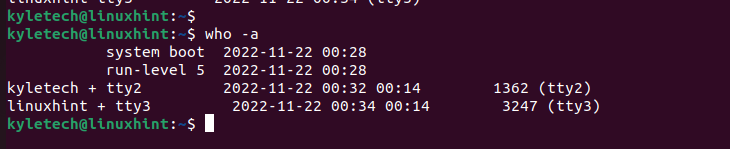
3. Usando Whoami
A diferencia de who, el comando whoami solo imprime el nombre de usuario del usuario registrado del shell activo . Por lo tanto, no puede usarlo para monitorear a otros.
El comando se aplica principalmente cuando desea obtener su nombre de usuario y confirmar quién está usando el shell activo.
Su salida solo proporciona el nombre de usuario del shell activo.

4. Uso de identificación
Cuando se combina con la bandera –un , el comando id funciona igual que el whoami. Muestra el nombre de usuario del shell activo de la siguiente manera:

No puede utilizar este método para obtener los nombres de usuario de otros usuarios registrados.
5. Uso de usuarios
Linux ofrece el comando de usuarios que imprime los nombres de usuario de todos los usuarios actualmente conectados sin agregar ningún detalle. Solo verá su nombre de usuario como se muestra a continuación:

6. Usando el dedo
Finger es un paquete de Linux que actúa como una utilidad de búsqueda. Cuando se ejecuta, muestra los detalles del usuario, como el nombre de su terminal, el nombre de inicio de sesión, el tiempo de inactividad y el tiempo de inicio de sesión.
Para usar la utilidad de búsqueda, instálela primero usando el siguiente comando para Ubuntu:
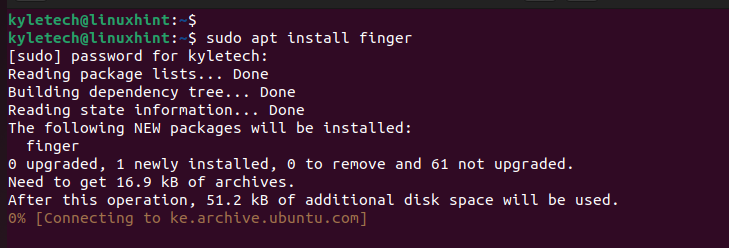
Una vez que se instala el paquete, ejecútelo de la siguiente manera para buscar los detalles del usuario:

7. Usando el último comando
En Linux, último muestra los detalles de registro de todas las sesiones de inicio de sesión durante un intervalo de tiempo determinado. Muestra cómo y cuándo los diferentes usuarios iniciaron sesión en el sistema y quién está conectado actualmente.
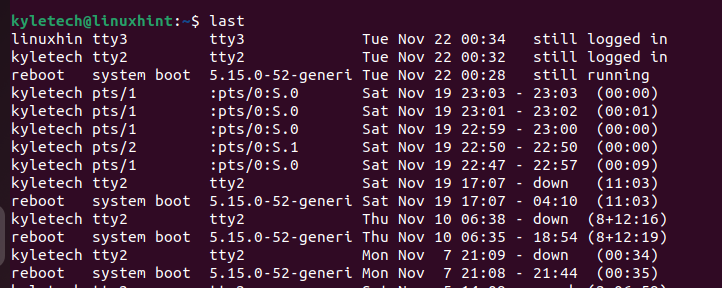
La salida anterior es extensa. Puedes reducirlo. Por ejemplo, puede recuperar los últimos cinco detalles de inicio de sesión agregando 5 al comando.
De esa manera, reduce la salida para facilitar la supervisión del sistema. Los usuarios registrados tienen el mensaje «registrado» a la derecha.
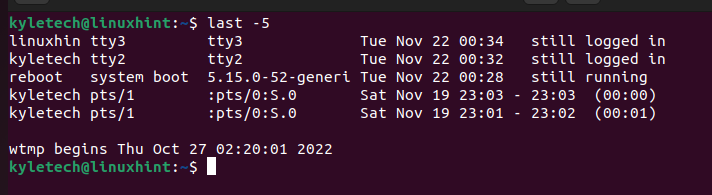
Conclusión
Cuando diferentes usuarios inician sesión en el sistema, es posible monitorearlos e imprimir sus nombres de usuario usando varias opciones, incluidos los comandos «quién», «w», «último», «dedo», «usuarios» y «whoami». Hemos visto los ejemplos del uso de cada uno de ellos para recuperar los nombres de usuario. Pruébalos y encuentra cuál funciona mejor para tu caso.